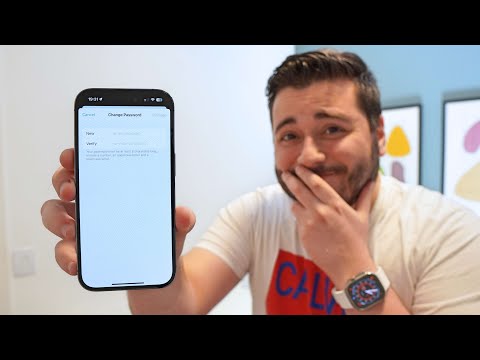Se você é novo no Ubuntu e está pensando em como instalar e desinstalar software em seu sistema operacional, então você deve ler este artigo. Você pode instalar e desinstalar software no Ubuntu de duas maneiras: Através da linha de comando (Terminal) ou com o Ubuntu Software Center. Neste artigo, você verá como instalar e desinstalar software no Ubuntu usando o Terminal.
Passos
Etapa 1. Para abrir o Terminal, pressione Ctrl + Alt + T no teclado ou vá para Aplicativos> Acessórios> Terminal
MPlayer

Etapa 1. Para instalar o MPlayer, você precisa digitar o seguinte comando no Terminal (pressione Ctrl + Alt + T no teclado) ou use o método copiar / colar:
sudo apt-get install mplayer (em seguida, pressione Enter)

Etapa 2. Quando ele solicitar a senha, não se confunda
A senha é aquela que você está usando na tela de login. A senha não aparece no terminal quando você a digita. Basta digitar sua senha e clicar em Enter. Se sua senha foi inserida corretamente, a ação continuará.

Etapa 3. Quando for perguntado se você deseja continuar, digite 'y' (e pressione Enter)

Etapa 4. Aguarde a conclusão da instalação
Depois disso, se você deseja executar o MPlayer, você precisa digitar o seguinte comando no Terminal: mplayer (em seguida, pressione Enter)
Método 2 de 2: desinstalar o software usando o terminal

Etapa 1. Para desinstalar o MPlayer, você precisa digitar o seguinte comando no Terminal (pressione Ctrl + Alt + T no teclado) ou usar o método copiar / colar:
sudo apt-get remove mplayer (em seguida, pressione Enter)

Etapa 2. Quando ele solicitar a senha, não se confunda
A senha é aquela que você está usando na tela de login. A senha não aparece no terminal quando você a digita. Basta digitar sua senha e clicar em Enter. Se sua senha foi inserida corretamente, a ação continuará.

Etapa 3. Quando for perguntado se você deseja continuar, digite 'y' (e pressione Enter)

Etapa 4. Aguarde até que a desinstalação seja concluída
Depois disso, feche seu Terminal. Isso é tudo.